我们在使用win11电脑的时候如果觉得电脑的开机速度很慢的话,可以在win11的设置中关闭掉一些开机自动启动的软件,优化电脑的开机速度,但是有些用户不知道该如何才能关闭win11电脑
我们在使用win11电脑的时候如果觉得电脑的开机速度很慢的话,可以在win11的设置中关闭掉一些开机自动启动的软件,优化电脑的开机速度,但是有些用户不知道该如何才能关闭win11电脑的开机自启软件,今天小编就教大家win11关闭开机自启软件的方法,如果你刚好遇到这个问题,跟着小编一起来操作吧。
推荐下载:windows11正式版
方法如下:
1、首先我们按下键盘上的Win+i打开设置,如图所示。

2、然后在左边找到并进入应用
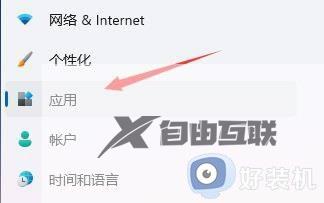
3、接着在右侧点击并进入启动设置。
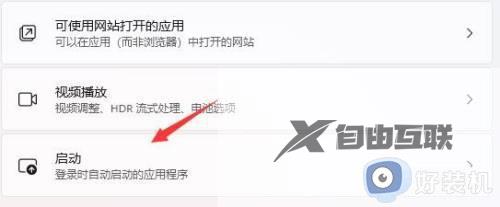
4、在启动应用下,将排序依据更改为状态
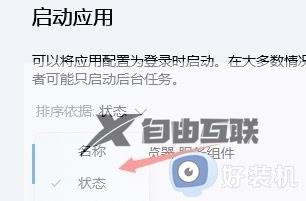
5、最后在其中就可以关闭开机自启的软件了。
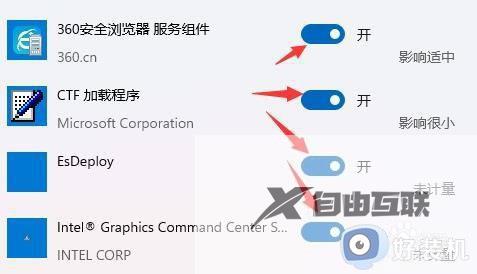
以上就是win11关闭开机自启软件的方法的全部内容,有遇到相同问题的用户可参考本文中介绍的步骤来进行修复,希望能够对大家有所帮助。
